Hoe DLL File Missing Error op Windows 11 of Windows 10 te repareren
Bijgewerkt Januari 2023: Krijg geen foutmeldingen meer en vertraag je systeem met onze optimalisatietool. Haal het nu op - > deze link
- Download en installeer de reparatietool hier.
- Laat het uw computer scannen.
- De tool zal dan repareer je computer.
DLL-bestanden zijn een van de belangrijkste bestanden die een Windows-systeem nodig heeft om zijn apps uit te voeren.Mensen zoals wij die vroeger veel games speelden, hebben te maken gehad met de DLL-bestandsfout op Windows.In die tijd probeerden we meestal het ontbrekende DLL-bestand te downloaden van een of andere schetsmatige website en dan zien we weer een ander bestand ontbreken en de cyclus ging verder.
In de recente versies van Windows is het Windows-systeem ingebouwd met alle vereiste DLL-bestanden.Velen van ons hebben echter nog steeds problemen met ontbrekende DLL-bestanden met onze Windows 11- of 10-apparaten, en we zullen het hebben over hoe we ze in enkele eenvoudige stappen kunnen oplossen.Dus als je problemen ondervindt bij het spelen van je favoriete game die je hebt gedownload, zorg er dan voor dat je alle mogelijke methoden doorloopt.
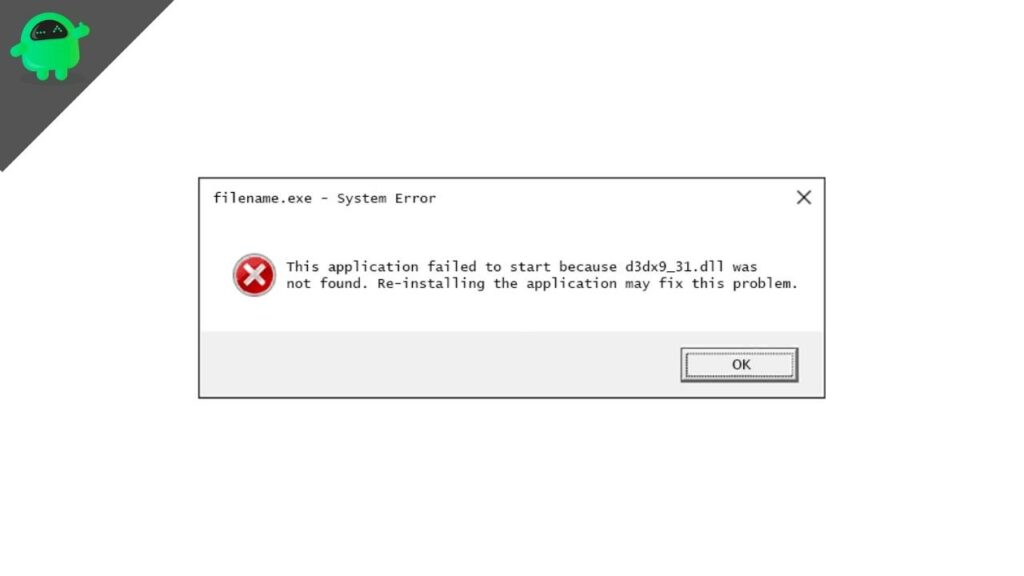
Pagina-inhoud
Belangrijke opmerkingen:
U kunt nu pc-problemen voorkomen door dit hulpmiddel te gebruiken, zoals bescherming tegen bestandsverlies en malware. Bovendien is het een geweldige manier om uw computer te optimaliseren voor maximale prestaties. Het programma herstelt veelvoorkomende fouten die kunnen optreden op Windows-systemen met gemak - geen noodzaak voor uren van troubleshooting wanneer u de perfecte oplossing binnen handbereik hebt:
- Stap 1: Downloaden PC Reparatie & Optimalisatie Tool (Windows 11, 10, 8, 7, XP, Vista - Microsoft Gold Certified).
- Stap 2: Klik op "Start Scan" om problemen in het Windows register op te sporen die PC problemen zouden kunnen veroorzaken.
- Stap 3: Klik op "Repair All" om alle problemen op te lossen.
- Hoe DLL File Missing Error op Windows 11/10 te repareren
- Oplossing 1: start uw pc met Windows 11/10 opnieuw op
- Oplossing 2: installeer je game of applicatie opnieuw
- Oplossing 3: installeer uw apparaatstuurprogramma's opnieuw
- Fix 4: Installeer DirectX End-User Runtime
- Oplossing 5: houd uw Windows-systeem bijgewerkt
- Fix 6: Voer de opdracht 'sfc / scannow' uit
- Conclusie
Hoe DLL File Missing Error op Windows 11/10 te repareren
Oplossing 1: start uw pc met Windows 11/10 opnieuw op
Meestal herstelt uw besturingssysteem enkele van de vereiste ontbrekende bestanden terwijl het opnieuw wordt opgestart.Het gebeurt meestal in de controlefase die wordt gedaan door het BIOS-systeem.Hoewel er geen zekerheid is dat het ontbrekende DLL-bestanden zal herstellen, zal dit het Windows-systeem zeker helpen om alle bestanden opnieuw te indexeren en de kans is groot dat na het indexeren alle bestanden zichtbaar zullen zijn in het systeem.Het zou het probleem moeten oplossen als er indexeringsproblemen waren, maar als opnieuw opstarten niet helpt, volg dan andere oplossingen hieronder.
Oplossing 2: installeer je game of applicatie opnieuw
Soms is er een probleem met de game of applicatie zelf die je probeert uit te voeren.Dat gezegd hebbende, moet u altijd betaalde/echte spellen en software gebruiken en deze downloaden van hun officiële websites.Als u de originele kopie hebt geïnstalleerd en nog steeds wordt geconfronteerd met het ontbreken van het DLL-bestand, moet u het programma opnieuw installeren en opnieuw installeren.
Hier leest u hoe u het programma opnieuw kunt installeren op Windows 11 of 10:
- Klik eerst op de Start-knop en zoek naar Configuratiescherm.
- Zodra het programma is gevonden, opent u het door erop te klikken.
- Klik vervolgens op 'Een programma verwijderen' en zoek je nieuw geïnstalleerde programma.
- Selecteer het programma en klik op 'Verwijderen' in de kop.Volg dan gewoon de instructies.
- Als u klaar bent met het verwijderen van het programma, installeert u het opnieuw vanuit het .exe-bestand of gebruikt u een app store.
- Nadat het is geïnstalleerd, opent u het om te controleren of de fout met het ontbreken van het DLL-bestand aanhoudt of niet.
Oplossing 3: installeer uw apparaatstuurprogramma's opnieuw
DLL-bestanden maken deel uit van de DirectX Runtime Library die door Windows wordt aangeboden.Het is echter mogelijk dat Windows niet alle vereiste DLL-bestanden bevat en daarom is het vereist om apparaatstuurprogramma's te installeren om dit probleem te compenseren.De meeste pc's worden geleverd met een bepaalde GPU, geluidssysteem, beeldscherm, enz.Dus verschillende merken hebben DirectX ingebouwd met hun apparaatstuurprogramma's die vervolgens uiteindelijk door een programma worden gebruikt.Dus het opnieuw installeren van uw apparaatstuurprogramma's of het upgraden naar de nieuwste versie zou het probleem waarschijnlijk moeten oplossen.
Het opnieuw installeren van uw apparaatstuurprogramma's is hetzelfde als de bovengenoemde stappen.Houd er echter rekening mee dat u het specifieke stuurprogramma moet downloaden van de website van de leverancier, b.v.NVIDIA/AMD voor grafische kaartstuurprogramma's of Realtek voor audiostuurprogramma's.Zorg er ook voor dat u de juiste en nieuwste versie downloadt om mogelijke fouten te voorkomen.
Fix 4: Installeer DirectX End-User Runtime
Hoewel de vorige stap waarschijnlijk het DirectX-probleem zou moeten oplossen.Maar als dat niet het geval is, moet u DirectX nu handmatig downloaden van de website van Microsoft.Klik op deze link om naar de officiële website te gaan.Klik nu op de oranje downloadknop en het programma begint te downloaden.
Zodra de download is voltooid, begint u met het installeren van het programma.Zorg ervoor dat u een werkende internetverbinding heeft, aangezien de installatie tijdens runtime vereiste bestanden van internet downloadt.
Nadat u klaar bent met installeren, opent u het programma opnieuw en controleert u of er een fout is met betrekking tot een DLL-bestand of niet.
Oplossing 5: houd uw Windows-systeem bijgewerkt
Microsoft brengt zo nu en dan updates voor zijn besturingssystemen uit om beveiligingsproblemen of mogelijke bugs op te lossen.De kans is echter groot dat Microsoft met hun updates ook fixes voor de ontbrekende DLL-bestanden kan pushen.Zorg er dus altijd voor dat uw Windows is bijgewerkt naar de nieuwste versie.
Ga als volgt te werk om uw Windows 11 of 10 bij te werken:
- Open de Instellingen-app en klik op 'Windows Update' (voor Windows 11) of 'Update & Beveiliging' (voor Windows 10).
- Zodra de volgende pagina wordt geopend, begint Windows automatisch op updates te controleren en deze te installeren.
- Nadat de updates zijn gedownload, start u uw pc opnieuw op nadat u hierom wordt gevraagd.
- Nadat de update is voltooid, probeert u hetzelfde programma opnieuw te openen en te kijken of er nog steeds problemen zijn of niet.
Fix 6: Voer de opdracht 'sfc / scannow' uit
De systeembestandscontrole, in de volksmond bekend als 'sfc', is degene die Windows helpt bij het controleren op mogelijk ontbrekende bestanden.Dit is niet alleen handig wanneer u wordt geconfronteerd met een ontbrekende DLL-bestand, maar ook wanneer er een ander probleem optreedt, alleen omdat het een bepaald systeembestand niet kan vinden.De opdracht 'sfc /scannow' doorzoekt het Windows-systeem en vindt ontbrekende bestanden en lost het probleem zelf op.
Zo voert u de opdracht uit:
- Druk samen op de 'Windows + X'-knoppen.Wanneer het power-menu verschijnt, klikt u op 'Command Prompt (Admin)' en gaat u akkoord met eventuele pop-ups.
- Wanneer de opdrachtprompt wordt geopend, typt u 'sfc / scannow' en drukt u op enter.Zorg ervoor dat u de syntaxis goed volgt.
- Wacht enige tijd totdat het commando zijn werking doet en probeer het programma opnieuw te openen dat de fout vertoont wanneer het klaar is.
Conclusie
De opdracht 'sfc / scannow' is de best mogelijke manier om de ontbrekende DLL-bestandsfout op Windows op te lossen en lost het probleem meestal ook op.Als het echter per ongeluk niet voor u werkt, kunt u proberen het Windows-systeem zelf opnieuw te installeren met een echt systeem.Download natuurlijk het schijfbestand van de officiële website van Microsoft om fouten te voorkomen.Als je het probleem echter met een andere truc hebt opgelost, laat het ons dan weten in de reacties hieronder, wat ons en anderen ook zal helpen.

